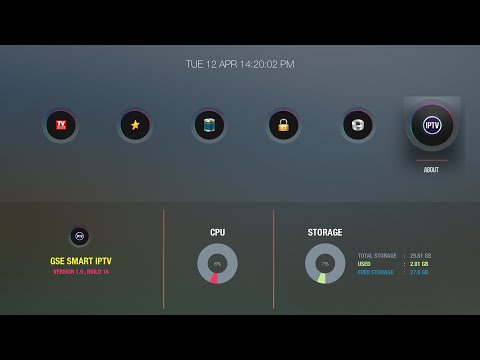Kódovanie súborov v systéme HEIF (pomocou prípony.HEIC) a HEVC (pomocou prípony.MOV) si vyžaduje o niečo viac spracovateľského výkonu, takže táto zmena prichádza iba na iPhone 7, iPhone 7, iPhone 8, iPhone 8, X a najnovšej generácie modelov iPad Pro. Treba tiež poznamenať, že táto zmena ovplyvní iba nové fotografie, ktoré ste zachytili, iOS11 nezmení žiadne fotky alebo videá, ktoré ste už urobili.
Zatiaľ čo HEIF a HEVC sú v teórii veľké, nie sú tak široko podporované ako JPG a MP4 (ktoré sú v tomto bode v podstate univerzálne). Napríklad, musíte Mac upgradovať na MacOS High Sierra, aby ste mohli upravovať súbory HEIF a HEVC. A ak používate systém Windows 10, zatiaľ nie sú kompatibilné.
Ak nechcete fotografovať a fotografovať vo väčšom kompatibilnom formáte, môžete to urobiť jednoduchým prepínaním nastavení. Tu je návod.
Prejdite do časti Nastavenia> Fotoaparát> Formátovať a vyberte možnosť Najvhodnejšia a namiesto vysokej efektívnosti.